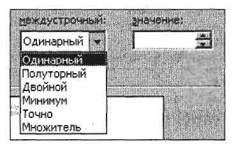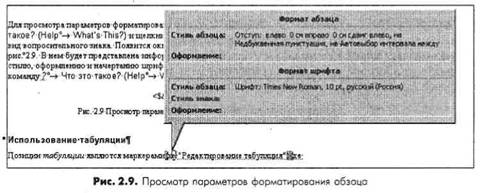|
Для изменения междустрочного интервала выделите абзац. Выбрав команду Формат —> Абзац
(Format —> Paragraph) или в контекстном меню пункт Абзац (Paragraph), откройте диалоговое окно
Абзац (Paragraph) и из раскрывающего списка междустрочный (Line spacing) выберите требующийся
интервал.
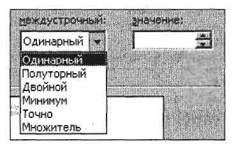 |
Интервалы Минимум (At Least) и Точно (Exactly) требуют введения размера шрифта в поле значение
(At). Интервал Множитель (Multiple) требует ввода величины множителя. Например, для утроения
междустрочного интервала выделенного абзаца выберите пункт Множитель (Multiple) и введите в поле
значение (At) число 3.
Задание междустрочного интервала
|
• Выделите текст, в котором хотите изменить междустрочный интервал.
• Выберите команду Формат —> Абзац ( Format — > Paragraph ), чтобы открыть диалоговое окно Абзац
( Paragraph ). Выберите вкладку Отступы и интервалы ( Indents and Spacing ), если она не видна.
• В раскрывающемся списке междустрочный ( Line Spacing ) установите нужный интервал.
• Если выбраны интервалы Минимум ( At Least ), Точно ( Exactly ) или Множитель ( Multiple ), введите
необходимое число в поле значение ( At ).
• Щелкните на кнопке ОК для возврата в документ и просмотра внесенных изменений.
Для просмотра параметров форматирования абзаца выберите команду ?—> Что это такое? (Help —>
What's This?) и щелкните на абзаце указателем, который примет вид вопросительного знака. Появится
окно, аналогичное тому, что показано на рис. 2.9. В нем будет представлена информация по стилю,
оформлению абзаца, а также стилю, оформлению и начертанию шрифта. Для отключения этого окна
снова выберите команду ? —> Что это такое? (Help t What's This?).
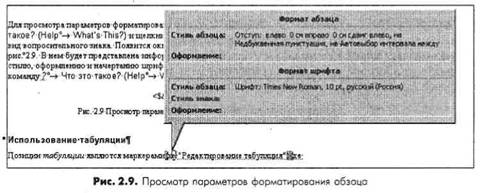
Использование табуляции
Позиции табуляции являются маркерами, расставленными по умолчанию по всей ширине документа
через 0,5 дюйма. Нажатие клавиши Tab перемещает курсор к следующей позиции табуляции. Один из
наиболее часто встречающихся случаев использования позиций табуляции связан с отступом первой
строки абзаца.
Табуляцию применяют также для создания параллельных столбцов и вертикального выравнивания
текста внутри документа. Расположение позиций табуляции меняют с помощью линейки или
диалогового окна Табуляция (Tabs), которое вызывается кнопкой Табуляция (Tabs) из диалогового окна
Абзац (Paragraph). Установка позиций табуляции включает в себя выбор типа выравнивания и места
расположения каждой позиции табуляции.
Основные типы табуляции:
• по левому краю ( Left Tab ). Этот тип табуляции задан по умолчанию. Текст отображается справа
от позиции табуляции;
• по центру ( Center Tab ). При этом типе табуляции текст располагается слева и справа от
выставленной позиции табуляции так, чтобы он был центрирован относительно позиции
табуляции;
• по правому краю ( Right Tab ). При этом типе табуляции текст располагается слева от позиции
табуляции;
• по разделителю ( Decimal Tab ). Этот тип табуляции используется для числовых записей. Текст
выравнивается по десятичной точке;
• с чертой (Ваг). Этот тип табуляции служит для вставки вертикальной черты. В предшествующих
версиях Word она использовалась в качестве вертикального разделителя столбцов. В Word 2000
эта функция включается автоматически при задании столбцов.

|